Berealアプリが正常に動作しないのを修正する9つの方法

BeRealアプリの一般的な問題によってソーシャルエクスペリエンスが中断されないように、ここではBeRealアプリが正常に動作しない問題を修正する9つの方法を紹介します。


通常の携帯電話の時代に戻って(あなたは白黒の画面と大きなボタンのあるキーパッドを備えた電話を知っています)、
電話番号を保存するためだけのものであり、それも非常に限られた量でした。今日のAndroidスマートフォンでは、制限を忘れてください。連絡先ごとに、メールアドレス、住所、誕生日、IM名、連絡先の顔などの詳細を保存できます。
電話は非常に多くの詳細を入力する特権を提供しますが、手動でそれを行うには時間がかかる可能性があり、通常、個人はそのタスクを回避する傾向があります。さて、ここであなたのソーシャルネットワークアカウントがあなたの救世主になることができます。最近の人々はFacebookですべてを共有しており、そこにいる連絡先などの情報を使用して電話に同期するというアイデアがあります。
公式のFacebookアプリは連絡先情報を電話に同期する機能を提供しますが、それに取り組んでいる間、私は2つの制限を経験しました。
Contappsを使用してFacebookの連絡先を選択的に同期する
Contapps for Androidは、公式Facebookアプリのギャップを埋め、連絡先の同期に柔軟性を追加するアプリケーションです。基本的に、ContappsはAndroid用の電話帳、通話履歴、SMS管理アプリケーションであり、ストックアプリの代替としても使用できます。このアプリの最も優れたユニークな機能の1つは、電話の連絡先をFacebookの連絡先にリンクできるため、リンクされているすべてのデータを取得できることです。
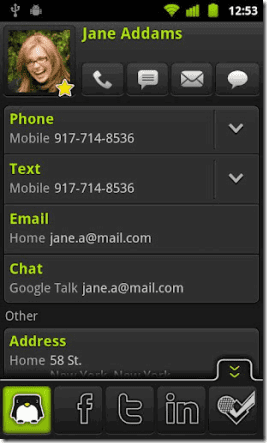
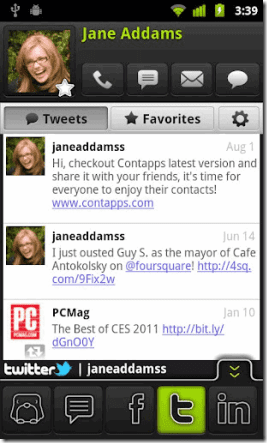
アプリをインストールして起動すると、初期設定画面でFacebookのログイン資格情報を入力するように求められます。アプリですべての連絡先、通話履歴、SMSを確認できます。連絡先の同期を開始するには、[連絡先]タブに移動し、メニューから[設定]を選択します。ここで、Facebook Syncを選択し、[今すぐ同期]ボタンを押します。
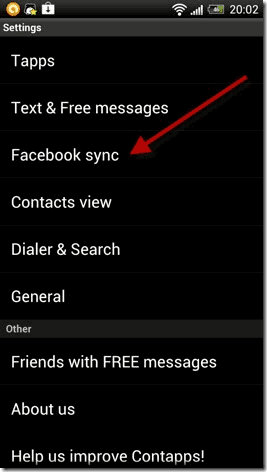
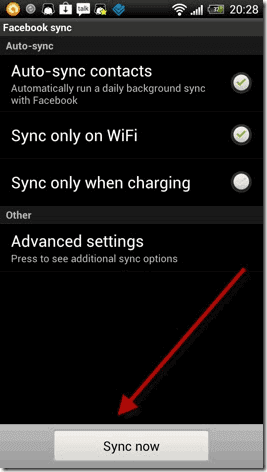
選択した連絡先を同期する場合は、[同期する連絡先を選択する]オプションをオンにします。アプリは、名前を照合することにより、デバイスで利用可能なすべての連絡先をFacebookの友達に自動リンクしようとします。アプリが最初のリンクを完了したら、連絡先が見つからない場合は手動でリンクし、同期したくない連絡先のリンクを解除できます。これには時間がかかる場合がありますが、すべての詳細を手動で入力するタスクと比較すると、何も起こりません。
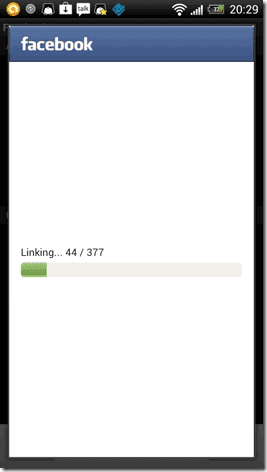
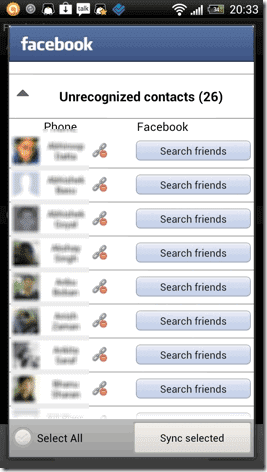
リンクが完了したら、初期同期を開始します。初めて連絡先を同期しようとすると、同期のサイズによってはアプリに時間がかかるため、3G経由ではなくWiFiネットワークに接続することをお勧めします。
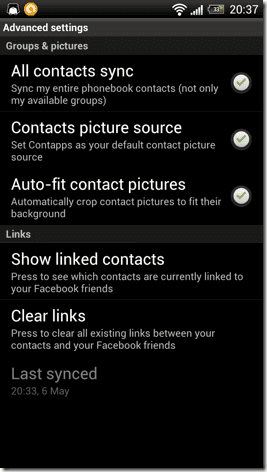
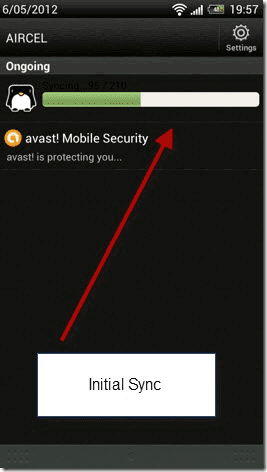
さらに、Twitter Foursquare、Googleコンタクトを同期したり、毎日の誕生日通知を有効にしたりすることもできます。電話機を最新の情報で最新の状態に保つために、バックグラウンドで自動同期を有効にすることを忘れないでください。
結論
だから、先に進んでアプリを試して、すべての連絡先のプロフィール写真と、Facebookページにある追加のデータを取得してください。誰かがあなたに電話をかけたときに連絡先の名前を読むよりも、画像を見る方が簡単です。同意しませんか?
BeRealアプリの一般的な問題によってソーシャルエクスペリエンスが中断されないように、ここではBeRealアプリが正常に動作しない問題を修正する9つの方法を紹介します。
PowerShell から実行可能ファイルを簡単に実行し、システムをマスター制御する方法についてのステップバイステップガイドをご覧ください。
地球上で最もトレンドのリモート会議プラットフォームの一つであるZoomの注釈機能の使い方を詳しく解説します。ズームでユーザビリティを向上させましょう!
デスクトップまたはモバイルの Outlook 電子メールに絵文字を挿入して、より個人的なメールにし、感情を表現したいと思いませんか?これらの方法を確認してください。
NetflixエラーコードF7701-1003の解決策を見つけ、自宅でのストリーミング体験を向上させる手助けをします。
Microsoft Teamsがファイルを削除しない場合は、まず待ってからブラウザーのキャッシュとCookieをクリアし、以前のバージョンを復元する方法を解説します。
特定のWebサイトがMacに読み込まれていませんか?SafariやGoogle Chromeでのトラブルシューティング方法を詳しく解説します。
未使用のSpotifyプレイリストを消去する方法や、新しいプレイリストの公開手順について詳しく説明しています。
「Outlookはサーバーに接続できません」というエラーでお困りですか?この記事では、Windows10で「Outlookがサーバーに接続できない問題」を解決するための9つの便利なソリューションを提供します。
LinkedInで誰かを知らないうちにブロックするのは簡単です。ブログを読んで、匿名になり、LinkedInの誰かをブロックする方法を見つけてください。








